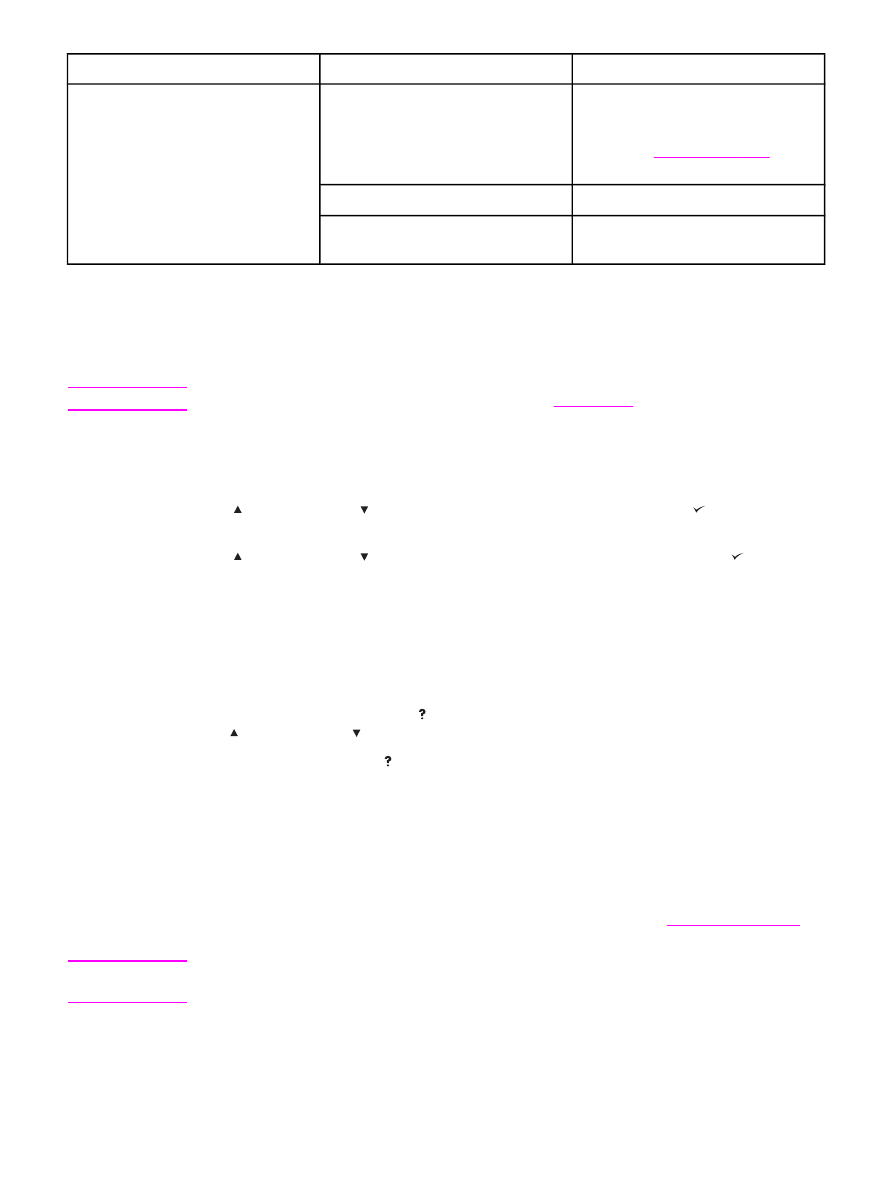
제어판 구성 설정 변경
프린터
제어판을 사용하여 용지함 크기 및 종류, 절전 지연, 프린터 사용자 환경(언어), 용지걸
림
복구 등 일반적인 프린터 구성 기본 설정을 변경할 수 있습니다.
내장된
웹 서버의 설정 페이지를 이용하여 컴퓨터에서 프린터 제어판 설정을 변경할 수도 있
습니다
. 컴퓨터는 제어판과 동일한 정보를 표시합니다. 자세한 내용은
내장된
웹 서버 사용
을
참조하십시오
.
주의
구성
설정은 변경할 필요가 거의 없습니다. Hewlett-Packard Company는 시스템 관리자만이
구성
설정을 변경할 것을 권장합니다.
14
1 장 프린터의 기본
KOWW
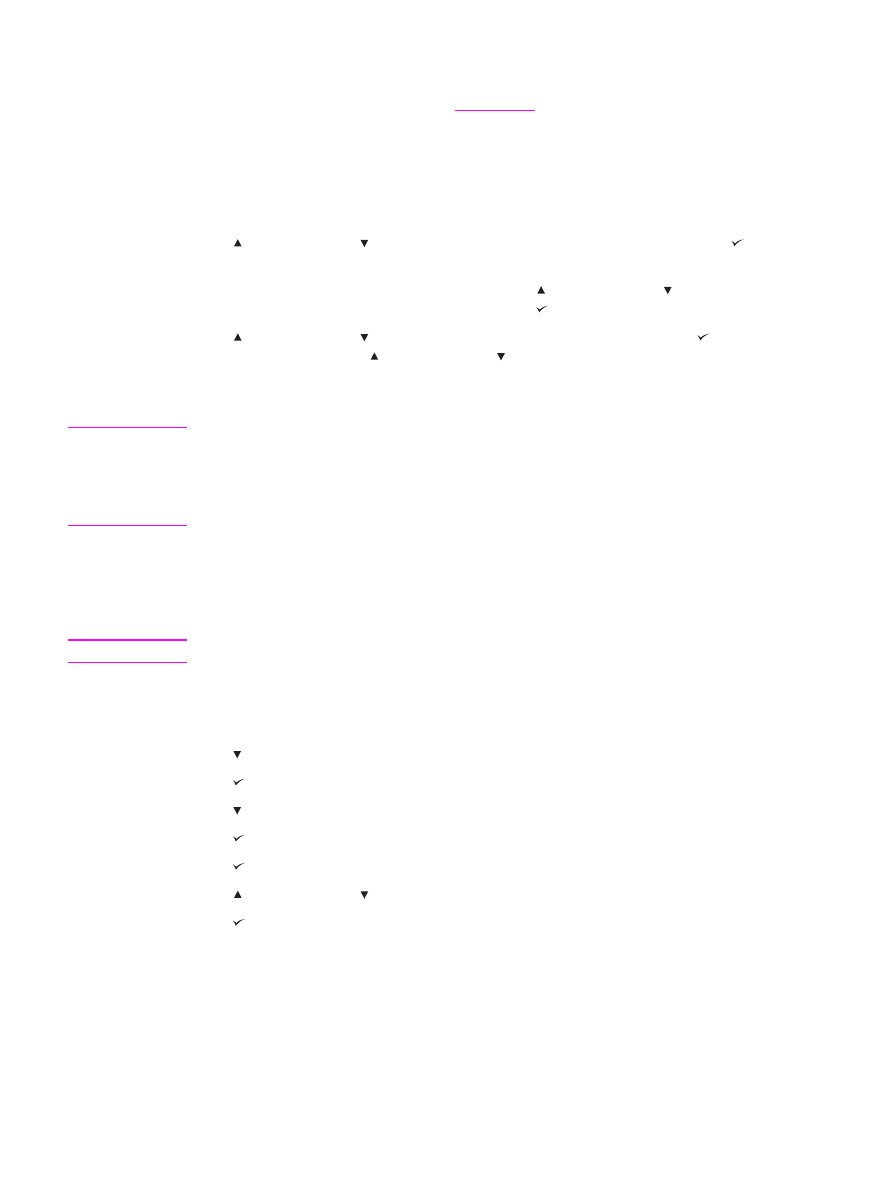
제어판
설정 변경
메뉴
항목과 가능한 값의 전체 목록은
제어판
메뉴
를
참조하십시오. 일부 메뉴 옵션은 관련 용
지함
또는 부속품을 사용할 수 있을 때만 표시됩니다. 일례로, EIO 카드가 설치된 경우에만
EIO 메뉴가 표시됩니다.
제어판
설정을 변경하는 방법
1.
메뉴
를
눌러 메뉴를 엽니다.
2.
(
위로
단추) 또는 (
아래로
단추)을 사용하여 원하는 메뉴로 이동한 다음, (
선택
단추)
을
누릅니다.
3. 일부 메뉴에는 몇 개의 하위 메뉴가 있습니다. (
위로
단추) 또는 (
아래로
단추)을 사용
하여
원하는 하위 메뉴 항목으로 이동한 다음, (
선택
단추)을 누릅니다.
4.
(
위로
단추) 또는 (
아래로
단추)을 사용하여 설정으로 이동한 다음, (
선택
단추)을 누
릅니다
. 일부 설정은 (
위로
단추) 또는 (
아래로
단추)누르고 있으면 빠르게 변경할 수
있습니다
. 현재 기본값임을 나타내는 별표(*)가 디스플레이의 선택 항목 옆에 표시됩니다.
5.
메뉴
를
눌러 메뉴를 종료합니다.
주
프린터
드라이버 설정이 제어판 설정에 우선합니다. 소프트웨어 프로그램 설정이 프린터 드라
이버
설정과 제어판 설정에 우선합니다. 메뉴 또는 항목을 사용할 수 없는 경우 해당 프린터용
옵션이
아니거나, 상위 수준의 옵션을 켜지 않았기 때문입니다. 기능이 잠금 상태이면 (액세스
거부
메뉴 잠금이 프린터 제어판 디스플레이에 표시됩니다) 네트워크 관리자에게 문의하십시
오
.
작업
저장 제한
이
옵션은 프린터 하드 드라이버에 저장되는 최대 작업수를 제한합니다. 허용 최대치는 100이
며
, 기본값은 32입니다.
주
이
옵션은 하드 드라이버가 설치된 경우에만사용할 수 있습니다.
작업
저장 제한을 설정하려면
1.
메뉴
를
눌러 메뉴를 엽니다.
2.
(
아래로
단추)을 눌러 장치 구성을 강조표시합니다.
3.
(
선택
단추)을 눌러 장치 구성을 선택합니다.
4.
(
아래로
단추)을 눌러 시스템 설정을 강조표시합니다.
5.
(
선택
단추)을 눌러 시스템 설정을 선택합니다.
6.
(
선택
단추)을 눌러 작업 저장 한도를 선택합니다.
7.
(
위로
단추) 또는 (
아래로
단추)을 눌러 값을 변경합니다.
8.
(
선택
단추)을 눌러 값을 설정합니다.
9.
메뉴
를
눌러 메뉴를 종료합니다.
KOWW
제어판
15
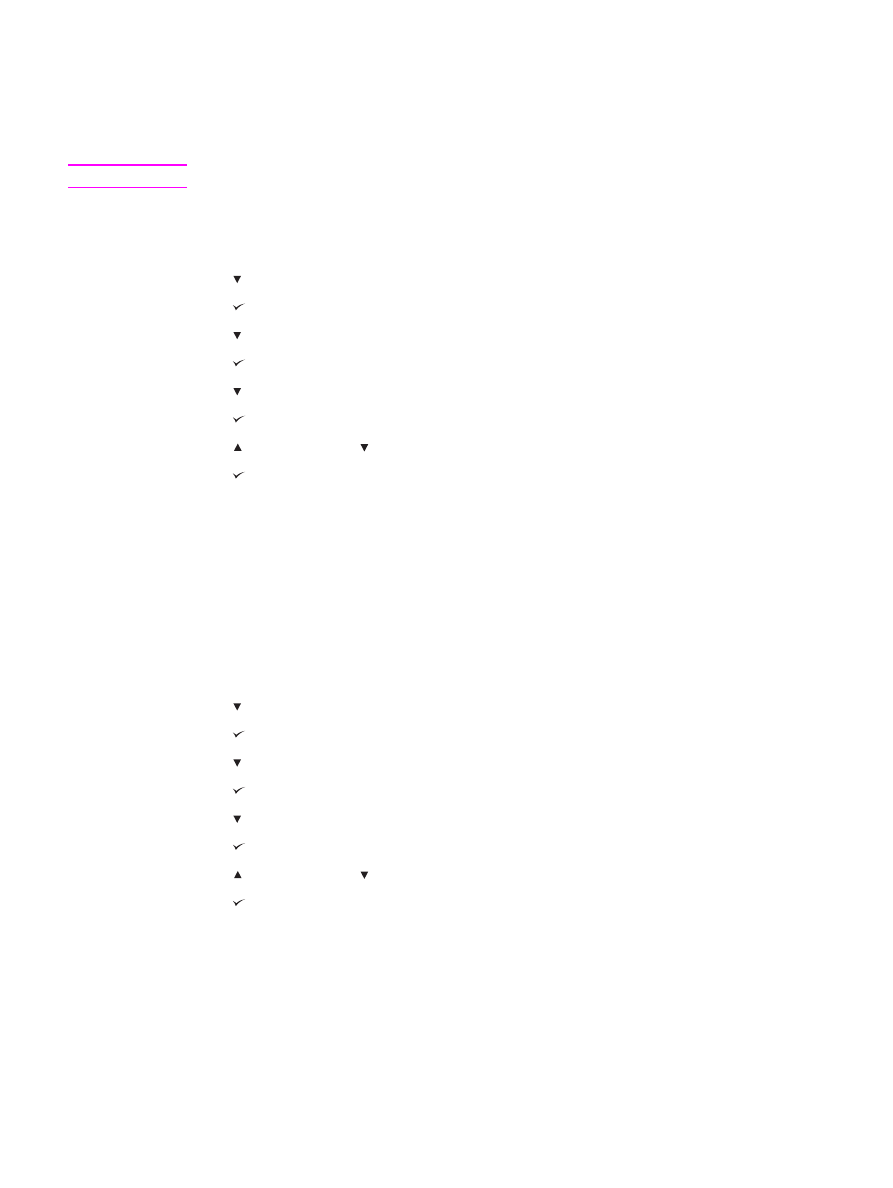
작업
보류 시간종료
이
옵션은 시스템이 인쇄 대기열에서 파일을 삭제하기 전 작업 저장에 보관하는 기간을 설정
합니다
. 이 옵션의 기본 설정은 꺼짐이며, 그 외 사용할 수 있는 설정은 1시간, 4시간, 1일 및 1
주
등입니다.
주
이
옵션은 하드 드라이브가 설치된 경우에만 사용할 수 있습니다.
작업보관시간
초과를 설정하려면
1.
메뉴
를
눌러 메뉴를 엽니다.
2.
(
아래로
단추)을 눌러 장치 구성을 강조표시합니다.
3.
(
선택
단추)을 눌러 장치 구성을 선택합니다.
4.
(
아래로
단추)을 눌러 시스템 설정을 강조표시합니다.
5.
(
선택
단추)을 눌러 시스템 설정을 선택합니다.
6.
(
아래로
단추)을 눌러 작업 보관 시간 초과를 강조표시합니다.
7.
(
선택
단추)을 눌러 작업 보관 시간 초과를 선택합니다.
8.
(
위로
단추) 또는 (
아래로
단추)을 눌러 적정 기간을 선택합니다.
9.
(
선택
단추)을 눌러 기간을 설정합니다.
10.
메뉴
를
눌러 메뉴를 종료합니다.
주소
표시
이
항목은 프린터의 IP 주소를 준비 메시지에 표시할지 여부를 결정합니다. 하나 이상의 EIO
카드가
설치된 경우, 첫 번째 슬롯에 설치된 카드의 IP 주소가 표시됩니다.
IP 주소 표시 방법
1.
메뉴
를
눌러 메뉴를 엽니다.
2.
(
아래로
단추)을 눌러 장치 구성을 강조표시합니다.
3.
(
선택
단추)을 눌러 장치 구성을 선택합니다.
4.
(
아래로
단추)을 눌러 시스템 설정을 강조표시합니다.
5.
(
선택
단추)을 눌러 시스템 설정을 선택합니다.
6.
(
아래로
단추)을 눌러 주소 표시를 강조표시합니다.
7.
(
선택
단추)을 눌러 주소 표시를 선택합니다.
8.
(
위로
단추) 또는 (
아래로
단추)을 눌러 원하는 옵션을 선택합니다.
9.
(
선택
단추)을 눌러 옵션을 선택합니다.
10.
메뉴
를
눌러 메뉴를 종료합니다.
16
1 장 프린터의 기본
KOWW
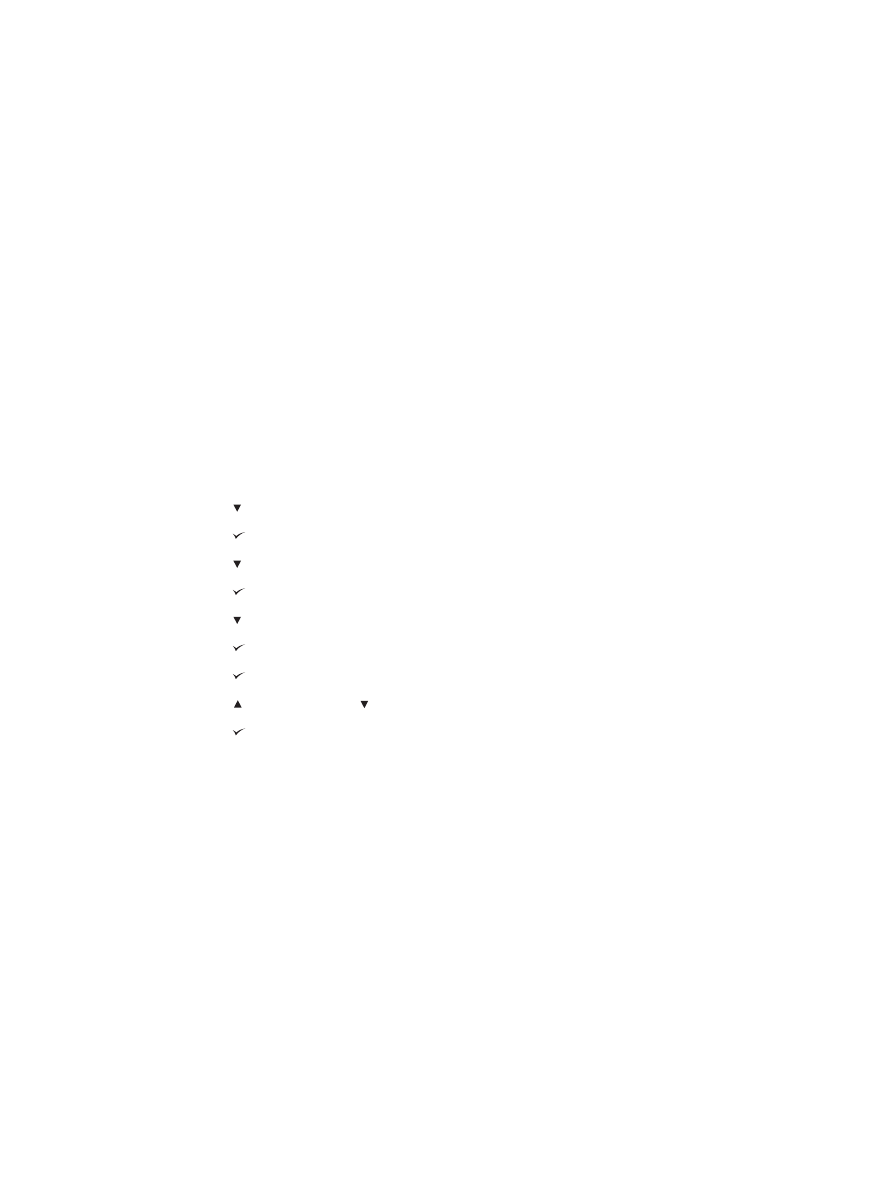
용지함
작동 옵션
용지함
작동에 대하여 다음 네 가지의 사용자 정의 옵션을 사용할 수 있습니다.
●
지정된
용지함 사용. 전용을 선택하면 특정 용지함이 사용되도록 표시했을 경우 프린터가
자동으로
다른 용지함을 선택하지 않습니다. 첫 번째를 선택하면 특정 용지함이 비어있을
경우
프린터가 두 번째 용지함의 용지를 사용할 수 있습니다. 전용이 기본 설정입니다.
●
수동
공급 프롬프트. 항상(기본값)을 선택하면, 시스템은 다목적 용지함의 용지를 이용하
기
전 항상 프롬프트를 표시합니다. 적재되지 않은 경우를 선택하면, 시스템은 다목적 용
지함이
비어있는 경우에만 프롬프트를 표시합니다.
●
PS 용지 취급. 이 설정은 HP 정품이 아닌 PostScript 드라이버가 프린터와 작동하는 데 영
향을
줍니다. HP 정품 드라이버를 사용할 경우에는 이 설정을 변경할 필요가 없습니다. 활
성화로
설정할 경우, HP 정품이 아닌 PostScript 드라이버는 HP 드라이버와 동일한
HP 용지함 선택 방식을 사용합니다. 비활성화로 설정할 경우, HP 정품이 아닌 일부
PostScript 드라이버는 HP 방식 대신 PostScript 용지함 선택 방식을 이용합니다.
●
크기
/종류 프롬프트. 용지함이 열리고 닫힐 때마다 용지함 구성 메시지와 해당 프롬프트
의
표시 여부를 제어하려면 이 항목을 이용하십시오. 이들 프롬프트는 용지함이 적재된 것
과
다른 종류나 크기로 구성된 경우 용지함의 종류나 크기를 변경하도록 지시합니다.
요청한
용지함 사용 설정 방법
1.
메뉴
를
눌러 메뉴를 엽니다.
2.
(
아래로
단추)을 눌러 장치 구성을 강조표시합니다.
3.
(
선택
단추)을 눌러 장치 구성을 선택합니다.
4.
(
아래로
단추)을 눌러 시스템 설정을 강조표시합니다.
5.
(
선택
단추)을 눌러 시스템 설정을 선택합니다.
6.
(
아래로
단추)을 눌러 용지함 작동을 강조표시합니다.
7.
(
선택
단추)을 눌러 용지함 작동을 선택합니다.
8.
(
선택
단추)을 눌러 지정된 용지함 사용을 선택합니다.
9.
(
위로
단추) 또는 (
아래로
단추)을 눌러 전용 또는 첫 번째를 선택합니다.
10.
(
선택
단추)을 눌러 작동을 설정합니다.
11.
메뉴
를
눌러 메뉴를 종료합니다.
KOWW
제어판
17
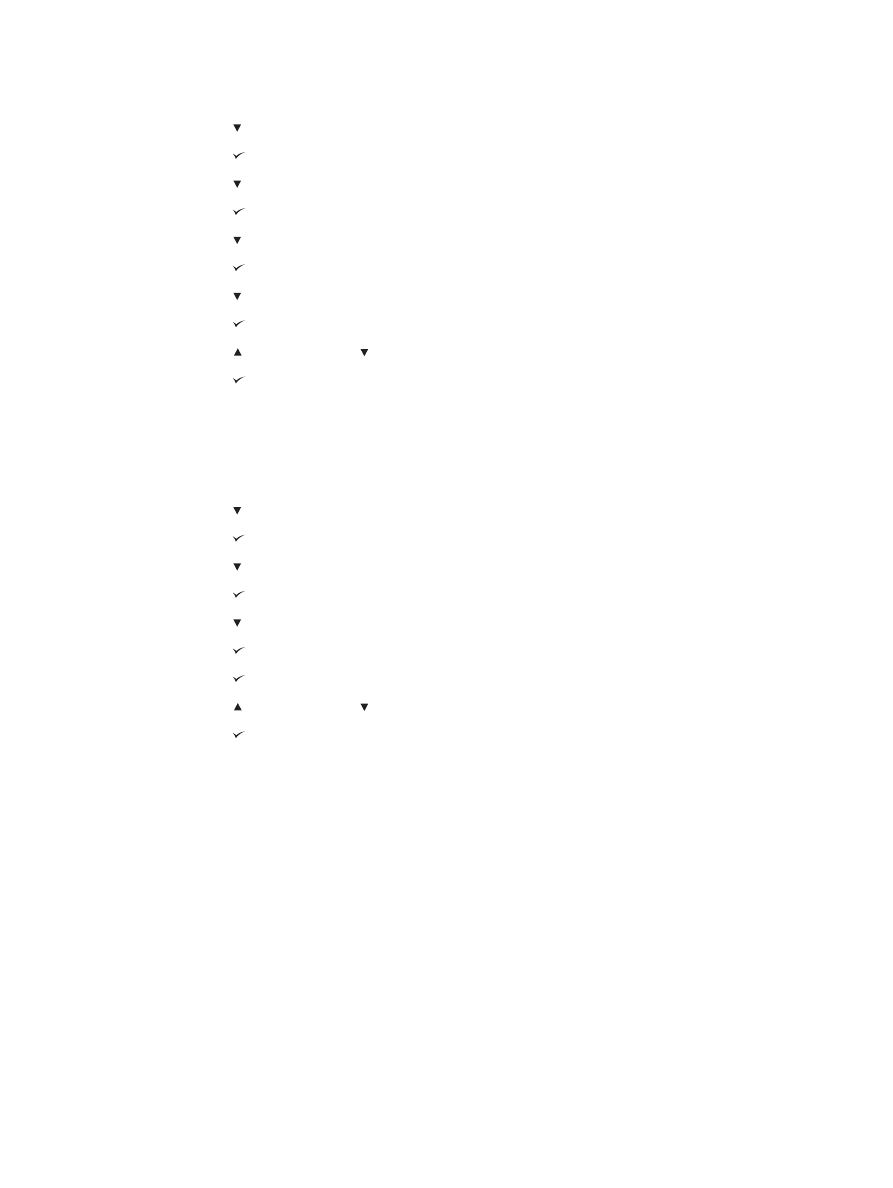
수동
급지 프롬프트 설정 방법
1.
메뉴
를
눌러 메뉴를 엽니다.
2.
(
아래로
단추)을 눌러 장치 구성을 강조표시합니다.
3.
(
선택
단추)을 눌러 장치 구성을 선택합니다.
4.
(
아래로
단추)을 눌러 시스템 설정을 강조표시합니다.
5.
(
선택
단추)을 눌러 시스템 설정을 선택합니다.
6.
(
아래로
단추)을 눌러 용지함 작동을 강조표시합니다.
7.
(
선택
단추)을 눌러 용지함 작동을 선택합니다.
8.
(
아래로
단추)을 눌러 수동 공급 프롬프트를 강조표시합니다.
9.
(
선택
단추)을 눌러 수동 공급 프롬프트를 선택합니다.
10. (
위로
단추) 또는 (
아래로
단추)을 눌러 항상 또는 적재되지 않은 경우를 선택합니다.
11.
(
선택
단추)을 눌러 작동을 설정합니다.
12.
메뉴
를
눌러 메뉴를 종료합니다.
PS Defer Media에 대한 프린터 기본값 설정
1.
메뉴
를
눌러 메뉴를 엽니다.
2.
(
아래로
단추)을 눌러 장치 구성을 강조표시합니다.
3.
(
선택
단추)을 눌러 장치 구성을 선택합니다.
4.
(
아래로
단추)을 눌러 시스템 설정을 강조표시합니다.
5.
(
선택
단추)을 눌러 시스템 설정을 선택합니다.
6.
(
아래로
단추)을 눌러 용지함 작동을 강조표시합니다.
7.
(
선택
단추)을 눌러 용지함 작동을 선택합니다.
8.
(
선택
단추)을 눌러 PS 용지 취급을 선택합니다.
9.
(
위로
단추) 또는 (
아래로
단추)을 눌러 활성화나 비활성화를 선택합니다.
10.
(
선택
단추)을 눌러 작동을 설정합니다.
11.
메뉴
를
눌러 메뉴를 종료합니다.
18
1 장 프린터의 기본
KOWW
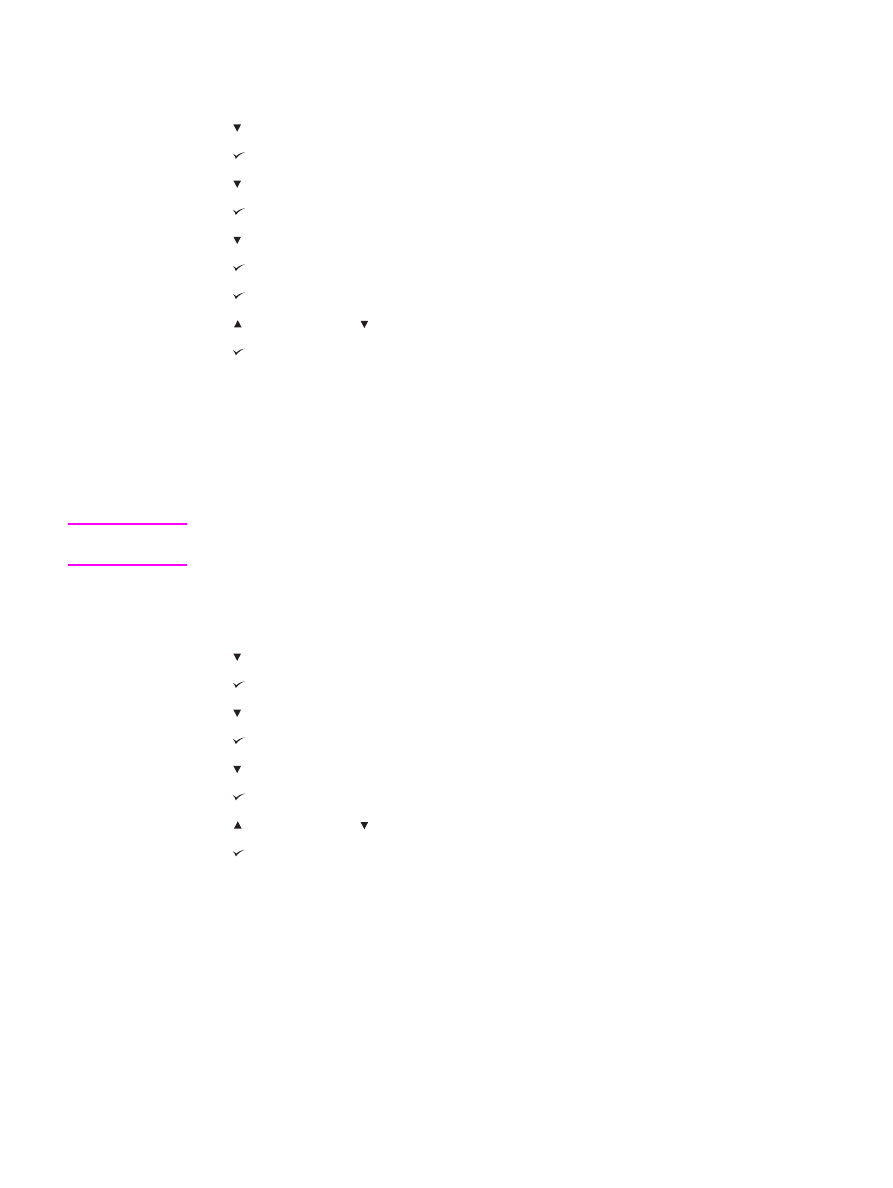
크기
/종류 프롬프트 설정 방법
1.
메뉴
를
눌러 메뉴를 엽니다.
2.
(
아래로
단추)을 눌러 장치 구성을 강조표시합니다.
3.
(
선택
단추)을 눌러 장치 구성을 선택합니다.
4.
(
아래로
단추)을 눌러 시스템 설정을 강조표시합니다.
5.
(
선택
단추)을 눌러 시스템 설정을 선택합니다.
6.
(
아래로
단추)을 눌러 용지함 작동을 강조표시합니다.
7.
(
선택
단추)을 눌러 용지함 작동을 선택합니다.
8.
(
선택
단추)을 눌러 크기/종류 프롬프트를 선택합니다.
9.
(
위로
단추) 또는 (
아래로
단추)을 눌러 표시나 표시하지 않음을 선택합니다.
10.
(
선택
단추)을 눌러 작동을 설정합니다.
11.
메뉴
를
눌러 메뉴를 종료합니다.
절전
지연
조정
가능한 절전 지연 기능은 프린터가 장시간 비활성일 때 전력 소모를 줄입니다. 프린터가
절전
모드로 바뀌기 전 절전 시간을 1분, 15분, 30분로 설정하거나 60분, 90분, 2시간 또는 4시
간로
설정할 수 있습니다. 기본 설정은 30분입니다.
주
프린터가
절전 모드일 때는 프린터 제어판 디스플레이가 어둡습니다. 프린터가 8시간 이상 절
전
모드가 아닌 이상, 절전 모드는 프린터 시동 준비 시간에 영향을 미치지 않습니다.
절전
지연 설정 방법
1.
메뉴
를
눌러 메뉴를 엽니다.
2.
(
아래로
단추)을 눌러 장치 구성을 강조표시합니다.
3.
(
선택
단추)을 눌러 장치 구성을 선택합니다.
4.
(
아래로
단추)을 눌러 시스템 설정을 강조표시합니다.
5.
(
선택
단추)을 눌러 시스템 설정을 선택합니다.
6.
(
아래로
단추)을 눌러 절전 시간을 강조표시합니다.
7.
(
선택
단추)을 눌러 절전 시간을 선택합니다.
8.
(
위로
단추) 또는 (
아래로
단추)을 눌러 적정 기간을 선택합니다.
9.
(
선택
단추)을 눌러 기간을 설정합니다.
10.
메뉴
를
눌러 메뉴를 종료합니다.
KOWW
제어판
19
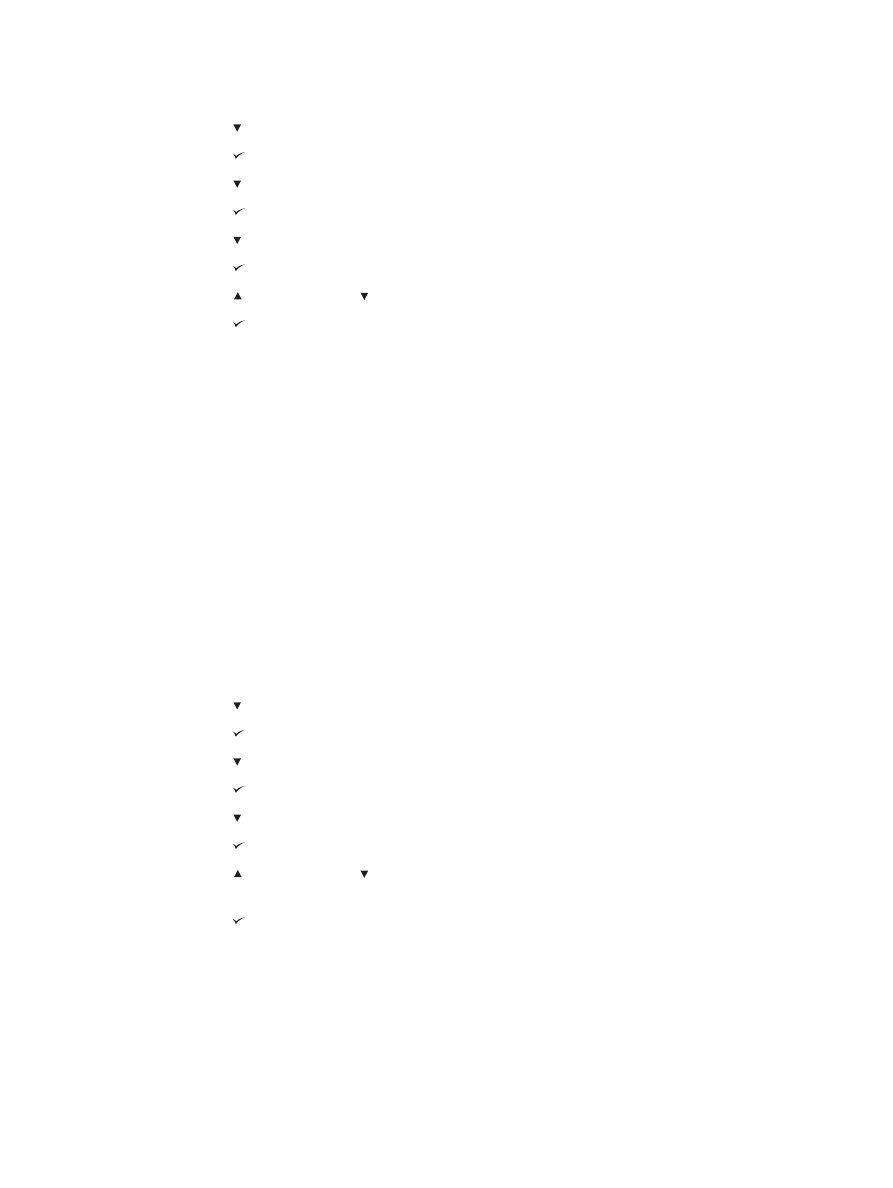
절전
모드 작동 또는 종료 방법
1.
메뉴
를
눌러 메뉴를 엽니다.
2.
(
아래로
단추)을 눌러 장치 구성을 강조표시합니다.
3.
(
선택
단추)을 눌러 장치 구성을 선택합니다.
4.
(
아래로
단추)을 눌러 재설정를 강조표시합니다.
5.
(
선택
단추)을 눌러 재설정를 선택합니다.
6.
(
아래로
단추)을 눌러 절전 모드를 강조표시합니다.
7.
(
선택
단추)을 눌러 절전 모드를 선택합니다.
8.
(
위로
단추) 또는 (
아래로
단추)을 눌러 켜짐 또는 꺼짐을 선택합니다.
9.
(
선택
단추)을 눌러 선택을 설정합니다.
10.
메뉴
를
눌러 메뉴를 종료합니다.
사용자
환경
이
프린터는 사용자 환경(프린터 언어) 자동 전환 기능을 가집니다.
●
자동은
프린터가 자동으로 인쇄 작업의 종류를 감지하고 인쇄 작업에 사용할 사용자 환경
을
구성하도록 구성합니다. 이는 기본 설정입니다. 문제가 없는 한 이 설정을 사용하십시
오
.
●
PCL은 프린터가 프린터 제어 언어를 사용하도록 구성합니다.
●
PDF는 프린터가 PDF 파일을 인쇄하도록 구성합니다. (이 옵션은 프린터의 메모리가 충분
한
경우에만 사용할 수 있습니다.)
●
PS는 프린터가 PostScript 에뮬레이션을 사용하도록 구성합니다.
특성을
설정하려면
1.
메뉴
를
눌러 메뉴를 엽니다.
2.
(
아래로
단추)을 눌러 장치 구성을 강조표시합니다.
3.
(
선택
단추)을 눌러 장치 구성을 선택합니다.
4.
(
아래로
단추)을 눌러 시스템 설정을 강조표시합니다.
5.
(
선택
단추)을 눌러 시스템 설정을 선택합니다.
6.
(
아래로
단추)을 눌러 특성을 강조표시합니다.
7.
(
선택
단추)을 눌러 특성을 선택합니다.
8.
(
위로
단추) 또는 (
아래로
단추)을 사용하여 적절한 사용자환경(자동, PS, PCL 또는
PDF)을 선택합니다.
9.
(
선택
단추)을 눌러 사용자환경을 설정합니다.
10.
메뉴
를
눌러 메뉴를 종료합니다.
20
1 장 프린터의 기본
KOWW
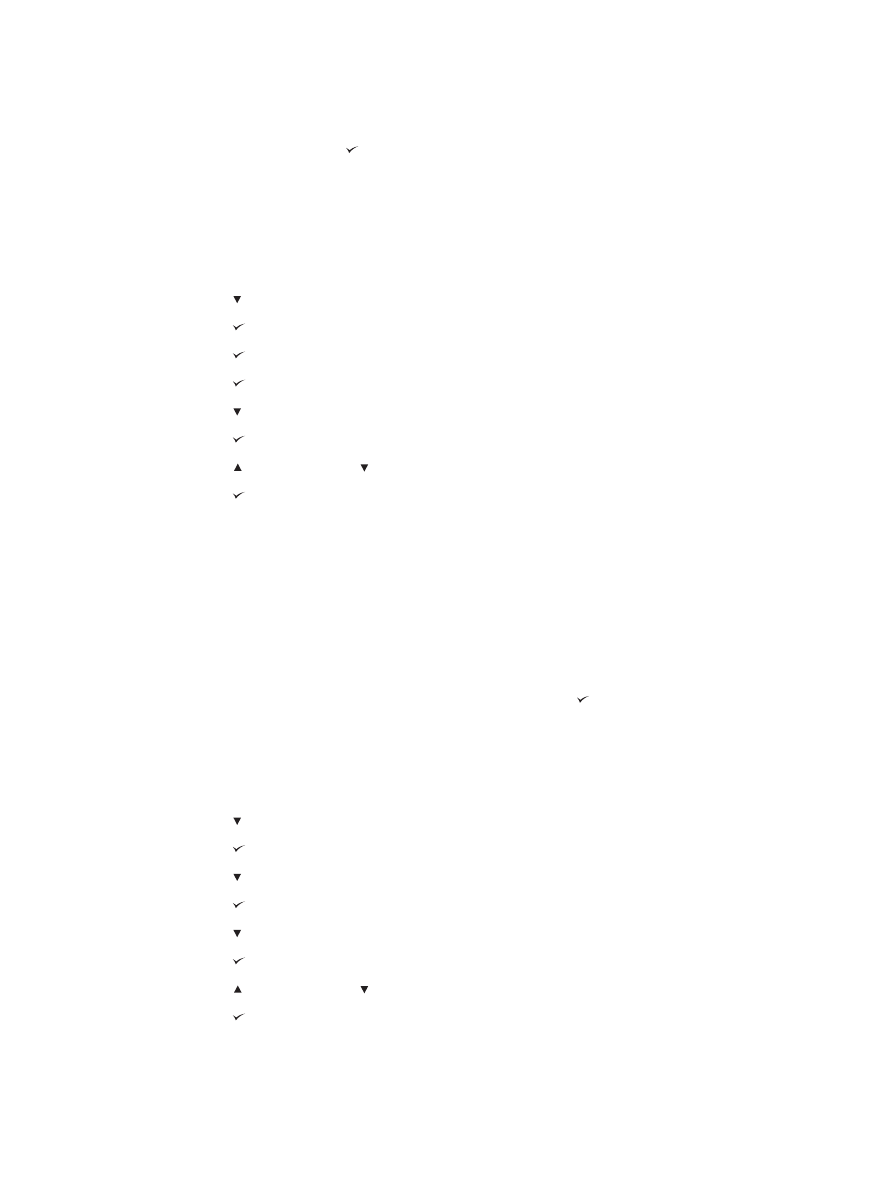
지울
수 있는 경고
켜짐이나
작업을 선택하여 이 옵션으로 제어판의 지울 수 있는 경고의 표시 시간을 결정할 수
있습니다
. 기본값은 작업입니다.
●
켜짐을
선택하면 (
선택
단추)을 누를 때까지 지울 수 있는 경고가 표시됩니다.
●
지울
수 있는 경고가 생성된 작업이 끝날 때까지 지울 수 있는 경고를 표시하려면 작업을
선택합니다
.
지울
수 있는 경고를 설정하려면
1.
메뉴
를
눌러 메뉴를 엽니다.
2.
(
아래로
단추)을 눌러 장치 구성을 강조표시합니다.
3.
(
선택
단추)을 눌러 장치 구성을 선택합니다.
4.
(
선택
단추)을 눌러 시스템 설정을 강조표시합니다.
5.
(
선택
단추)을 눌러 시스템 설정을 선택합니다.
6.
(
아래로
단추)을 눌러 삭제 가능 경고를 강조표시합니다.
7.
(
선택
단추)을 눌러 삭제 가능 경고를 선택합니다.
8.
(
위로
단추) 또는 (
아래로
단추)을 눌러 적정 설정을 선택합니다.
9.
(
선택
단추)을 눌러 선택을 설정합니다.
10.
메뉴
를
눌러 메뉴를 종료합니다.
자동
계속
시스템이
자동 계속 오류를 생성할 때 프린터 작동을 결정할 수 있습니다. 켜짐은 기본 설정입
니다
.
●
프린터가
자동으로 인쇄를 계속하기 전 10초 간 오류 메시지가 표시되도록 하려면 켜짐을
선택합니다
.
●
꺼짐을
선택하면 언제든지 오류 메시지가 표시될 때 (
선택
단추)을 누를 때까지 인쇄가
일시
정지됩니다.
자동
계속을 설정하려면
1.
메뉴
를
눌러 메뉴를 엽니다.
2.
(
아래로
단추)을 눌러 장치 구성을 강조표시합니다.
3.
(
선택
단추)을 눌러 장치 구성을 선택합니다.
4.
(
아래로
단추)을 눌러 시스템 설정을 강조표시합니다.
5.
(
선택
단추)을 눌러 시스템 설정을 선택합니다.
6.
(
아래로
단추)을 눌러 자동 계속을 강조표시합니다.
7.
(
선택
단추)을 눌러 자동 계속을 선택합니다.
8.
(
위로
단추) 또는 (
아래로
단추)을 눌러 적정 설정을 선택합니다.
9.
(
선택
단추)을 눌러 선택을 설정합니다.
10.
메뉴
를
눌러 메뉴를 종료합니다.
KOWW
제어판
21
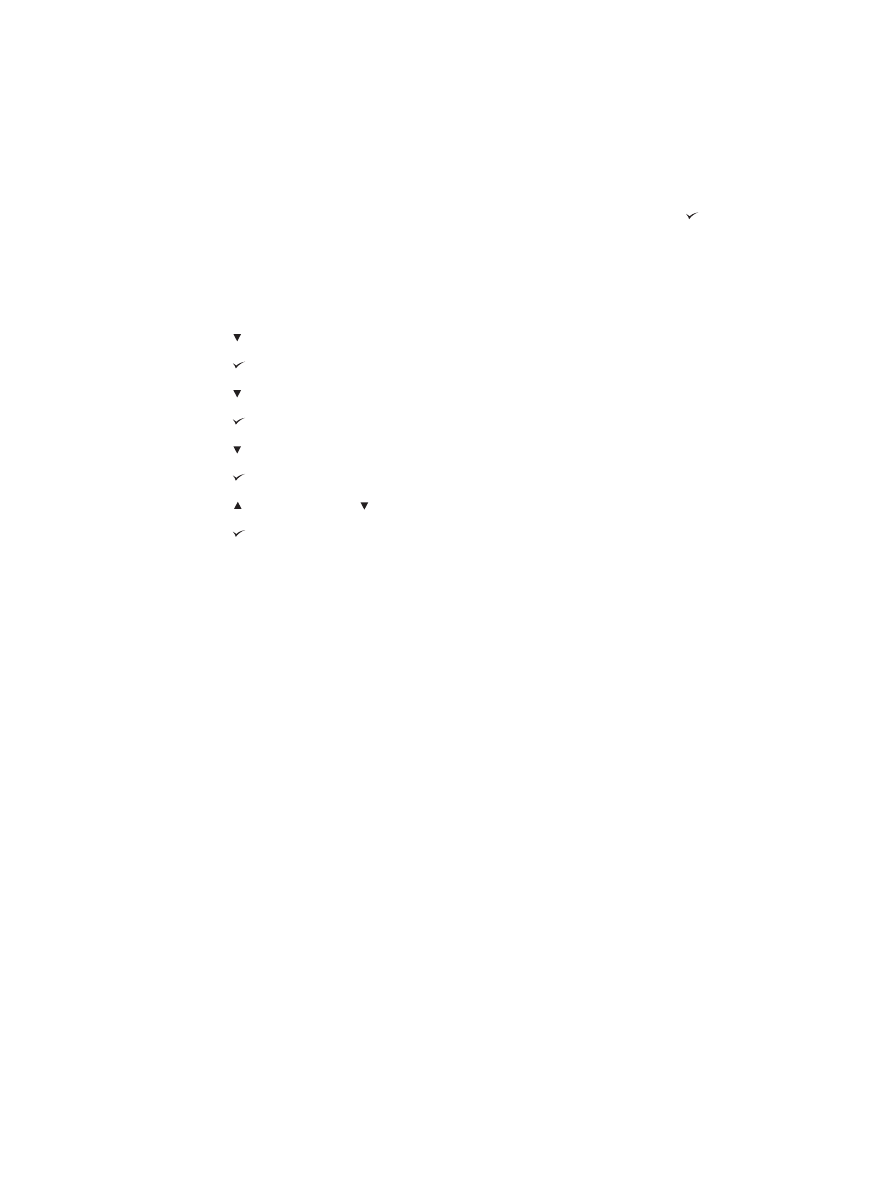
카트리지
부족
프린터는
토너 카트리지 수명 부족을 보고하기 위한 두 가지 옵션을 가집니다. 계속은 기본값
입니다
.
●
경고가
표시되는 동안 토너 카트리지가 교체될 때까지 프린터가 인쇄를 계속하도록 하려
면
계속을 선택합니다.
●
사용된
토너 카트리지를 교체할 때까지 프린터가 인쇄를 일시 정지하도록 하려면 중단을
선택하고
,경고가 표시되는 동안 프린터가 인쇄를 계속하도록 하려면 (
선택
단추)을 누릅
니다
.
소모품
부족 보고 설정 방법
1.
메뉴
를
눌러 메뉴를 엽니다.
2.
(
아래로
단추)을 눌러 장치 구성을 강조표시합니다.
3.
(
선택
단추)을 눌러 장치 구성을 선택합니다.
4.
(
아래로
단추)을 눌러 시스템 설정을 강조표시합니다.
5.
(
선택
단추)을 눌러 시스템 설정을 선택합니다.
6.
(
아래로
단추)을 눌러 카트리지 부족을 강조표시합니다.
7.
(
선택
단추)을 눌러 카트리지 부족을 선택합니다.
8.
(
위로
단추) 또는 (
아래로
단추)을 눌러 적정 설정을 선택합니다.
9.
(
선택
단추)을 눌러 선택을 설정합니다.
10.
메뉴
를
눌러 메뉴를 종료합니다.
카트리지
소진
프린터는
이 메뉴 항목에 대해 두 가지 옵션을 가집니다.
●
프린터가
인쇄를 계속하도록 하려면 계속을 선택합니다. 토너 카트리지가 교체될 때까지
카트리지
교체 경고 메시지가 표시됩니다. 이 모드에서는 일정 수의 페이지에 한해서만 인
쇄를
계속할 수 있습니다. 그 이후에는 빈 토너 카트리지를 교체할 때까지 프린터가 인쇄
를
중지합니다. 이는 기본 설정입니다.
●
빈
토너 카트리지가 교체될 때까지 프린터가 인쇄를 중단하도록 하려면 중단을 선택합니
다
.
22
1 장 프린터의 기본
KOWW
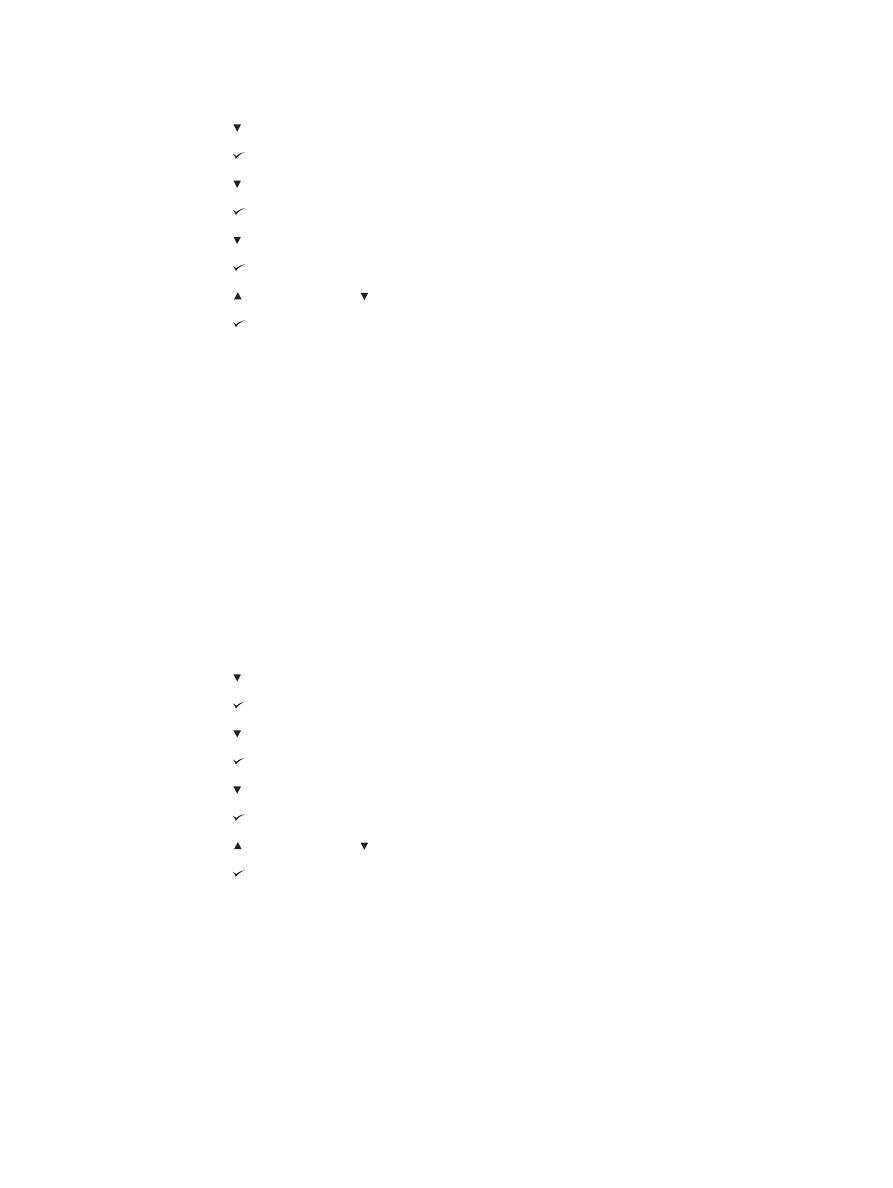
카트리지
소진 응답 설정 방법
1.
메뉴
를
눌러 메뉴를 엽니다.
2.
(
아래로
단추)을 눌러 장치 구성을 강조표시합니다.
3.
(
선택
단추)을 눌러 장치 구성을 선택합니다.
4.
(
아래로
단추)을 눌러 시스템 설정을 강조표시합니다.
5.
(
선택
단추)을 눌러 시스템 설정을 선택합니다.
6.
(
아래로
단추)을 눌러 카트리지 없음을 강조표시합니다.
7.
(
선택
단추)을 눌러 카트리지 없음을 선택합니다.
8.
(
위로
단추) 또는 (
아래로
단추)을 눌러 적정 설정을 선택합니다.
9.
(
선택
단추)을 눌러 선택을 설정합니다.
10.
메뉴
를
눌러 메뉴를 종료합니다.
용지걸림
복구
프린터의
해당 페이지 처리 방법 등 용지걸림에 대한 프린터의 반응을 구성하려면 이 옵션을
사용하십시오
. 자동는 기본값입니다.
●
자동
. 메모리가 충분할 때 프린터는 자동으로 용지걸림 복구를 작동시킵니다.
●
켜짐
. 프린터는 걸린 용지를 다시 인쇄합니다. 인쇄된 마지막 몇 페이지를 저장하기 위해
추가
메모리가 할당되며, 이 경우 전체 프린터 성능에 지장이 올 수도 있습니다.
●
꺼짐
. 프린터는 걸린 용지를 다시 인쇄하지 않습니다. 가장 최근 페이지를 저장하는 데 사
용된
메모리가 없기 때문에 전체 프린터 성능은 최적화되어 있습니다.
용지걸림
복구 반응 설정 방법
1.
메뉴
를
눌러 메뉴를 엽니다.
2.
(
아래로
단추)을 눌러 장치 구성을 강조표시합니다.
3.
(
선택
단추)을 눌러 장치 구성을 선택합니다.
4.
(
아래로
단추)을 눌러 시스템 설정을 강조표시합니다.
5.
(
선택
단추)을 눌러 시스템 설정을 선택합니다.
6.
(
아래로
단추)을 눌러 용지 걸림 복구를 강조표시합니다.
7.
(
선택
단추)을 눌러 용지 걸림 복구를 선택합니다.
8.
(
위로
단추) 또는 (
아래로
단추)을 눌러 적정 설정을 선택합니다.
9.
(
선택
단추)을 눌러 선택을 설정합니다.
10.
메뉴
를
눌러 메뉴를 종료합니다.
KOWW
제어판
23
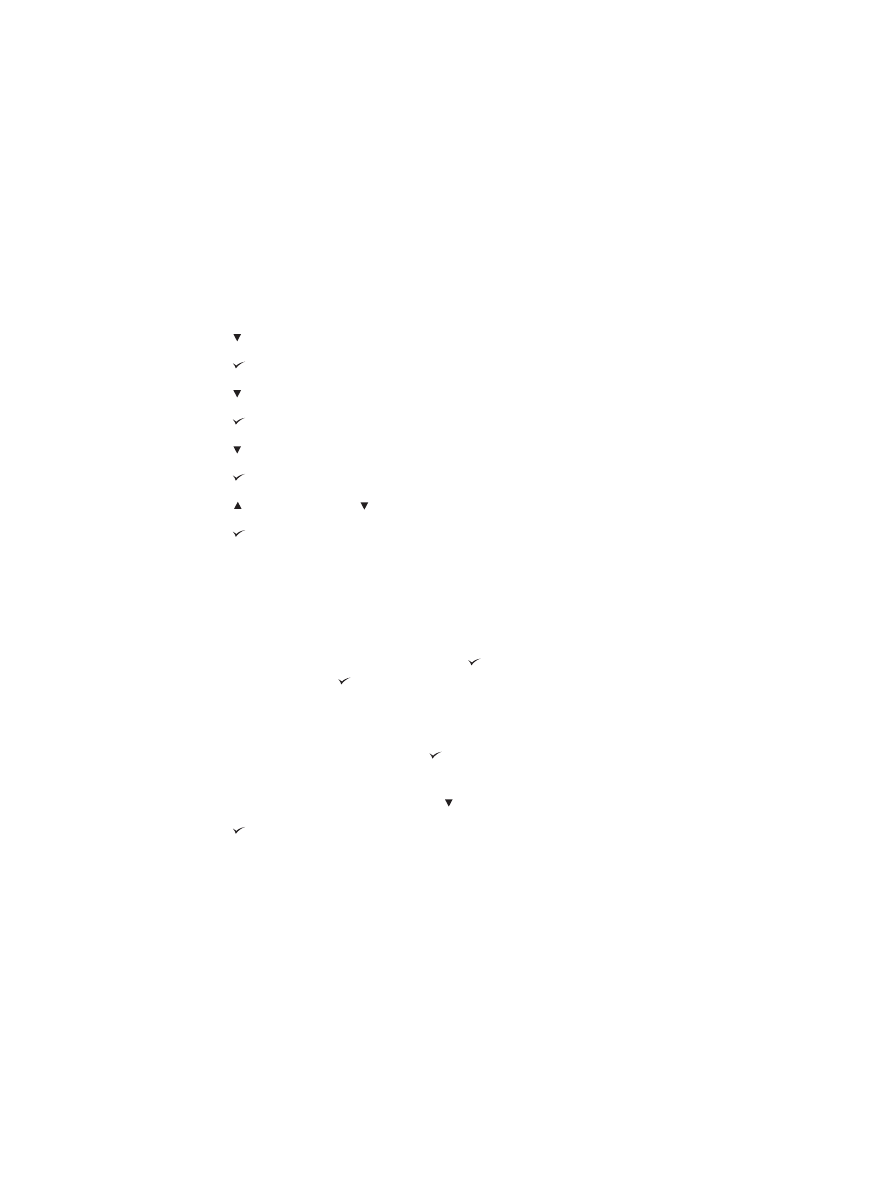
RAM 디스크
이
옵션은 RAM 디스크 기능의 구성 방법을 결정합니다. 이 옵션은 하드 디스크가 설치되어 있
지
않고 프린터의 여유 메모리가 최소한 8 MB인 경우에만 사용할 수 있습니다. 기본값은 자동
입니다
.
●
자동
. 사용할 수 있는 메모리의 크기에 따라 프린터는 최적 RAM 디스크 크기를 결정합니
다
.
●
꺼짐
. RAM 디스크를 사용할 수 없으나, 최소 RAM 디스크는 아직 활성화되어 있습니다
(한 페이지를 스캔하는 데는 충분함).
RAM 디스크 설정 방법
1.
메뉴
를
눌러 메뉴를 엽니다.
2.
(
아래로
단추)을 눌러 장치 구성을 강조표시합니다.
3.
(
선택
단추)을 눌러 장치 구성을 선택합니다.
4.
(
아래로
단추)을 눌러 시스템 설정을 강조표시합니다.
5.
(
선택
단추)을 눌러 시스템 설정을 선택합니다.
6.
(
아래로
단추)을 눌러 RAM 디스크를 강조표시합니다.
7.
(
선택
단추)을 눌러 RAM 디스크를 선택합니다.
8.
(
위로
단추) 또는 (
아래로
단추)을 눌러 적정 설정을 선택합니다.
9.
(
선택
단추)을 눌러 선택을 설정합니다.
10.
메뉴
를
눌러 메뉴를 종료합니다.
언어
제어판에
언어가 영어로 표시되면 다음의 절차를 수행하십시오. 그렇지 않으면, 프린터 전원
을
껐다 켜십시오. XXX MB가 표시되면 (
선택
단추)을 누르고 계십시오. 세 가지 제어판 표
시등이
모두 켜지면 (
선택
단추)에서 손을 떼고 다음 절차를 따라 언어를 설정하십시오.
언어
선택 방법
1. 언어 선택가 영어로 표시되면 (
선택
단추)을 누른 채 언어가 영어로 표시될 때까지 기다
립니다
.
2. 선호하는 언어가 표시될 때까지 (
아래로
단추)을 누릅니다.
3.
(
선택
단추)을 눌러 선호하는 언어를 선택합니다.
24
1 장 프린터의 기본
KOWW